حل مشکل عدم اتصال پرینتر به لپ تاپ + 4 راه حل

خیلی از اوقات برای برخی از کاربران اختلالاتی به وجود میاید و با مشکل وصل نشدن یا عدم اتصال پرینتر به لپ تاپ مواجه خواهند میشوند. یکی از مهمترین قابلیت های پرینتر ها، مخصوصاً پرینترهای جدید، قابلیت اتصال آنها به لپ تاپ یا کامپیوتر شما از طریق کابل و یا وای فای (WI-Fi) میباشد.
این قابلیت مخصوصاً در مواقعی که از این دستگاه در مراکز شلوغی همچون سازمان های ادارات استفاده می شوند مورد اهمیت قرار دارد. در ادامه این مقاله از آکادمی محسن نصرالهی با توجه به دلایل متفاوتی که برای بروز این مشکل وجود دارد راه حل هایی جهت رفع مشکل وصل نشدن پرینتر به لپ تاپ را بررسی خواهیم کرد.
عدم اتصال پرینتر به لپ تاپ در چه حالت هایی مشاهده می شود؟
خیلی از اوقات برای شما پیش آمده است که پرینتر در لپ تاپ شما شناسایی می شود و شما می توانید نام پرینتر خود را مشاهده کنید، اما با این حال نمیتوانید از پرینتر استفاده کنید. به صورت کلی، پرینتر در لپ تاپ مشاهده نخواهد شد و دستگاه قابلیت خواندن پرینتر شما را ندارد.
آیا عدم اتصال پرینتر به لپ تاپ به مدل و برند آن مربوط می شود؟
در پاسخ به این سوال، باید گفته شود که وصل نشدن پرینتر یک مشکل عمومی بوده است و هیچ ارتباطی به برند یا مدل لپ تاپ شما نخواهد داشت. کاربران زیادی وجود دارند با برندهای مختلف که با این مشکل مواجه شده اند، اما نکتهای که در اینجا وجود دارد، این است که، کسانی که سیستم های بسیار قدیمیتری دارند، ممکن است بیشتر با مشکل عدم اتصال پرینتر به لپ تاپ یا کامپیوتر مواجه شوند و با آن دست و پنجه نرم کنند!

دلایل کلی عدم اتصال پرینتر به لپ تاپ چیست؟
به صورت کلی وصل نشدن پرینتر به لپ تاپ می تواند بخاطر اختلالات نرم افزاری و سخت افزاری داشته باشد. در هر صورت نیاز دارید تا دانش کافی در هر زمینه را داشته باشید تا بتوانید با آزمون و طلا مشکل را تشخیص و رفع کنید.
منظور از مشکلات سخت افزاری چیست؟
خیلی از اوقات عدم اتصال پرینتر به لپ تاپ به برخی ایراد های سخت افزاری مربوط می شود؛ به عنوان مثال شما در درجه اول باید اتصال کابل های خود را بررسی کنید، که آیا به درستی به پرینتر متصل است یا خیر؟ خصوصاً پرینترهایی که با کابل به لپ تاپ یا کامپیوتر شما وصل می شوند؛ چرا که اگر هرگونه پارگی یا صدمهای در کابل های شما وجود داشته باشد، ارتباط پرینتر شما به لپ تاپ یا کامپیوتر بطور کلی قطع میگردد.
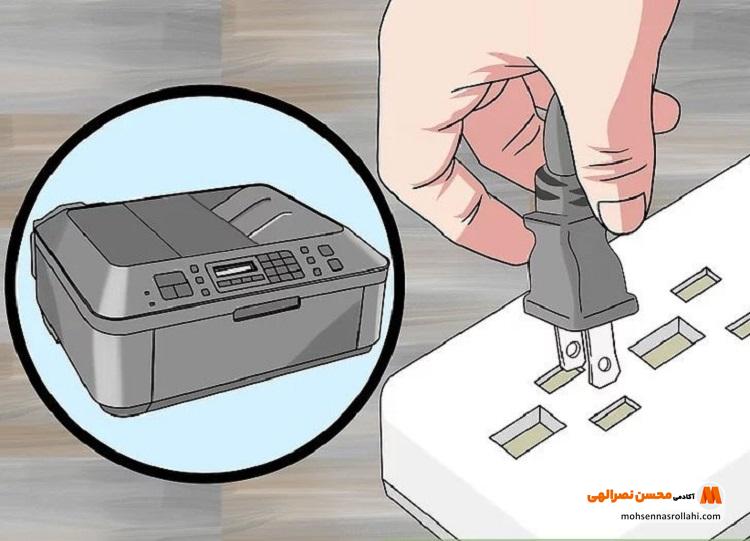
دلایل نرم افزاری عدم اتصال پرینتر به لپ تاپ چیست؟
اگر کابل های خود را چک کردید و هیچ گونه مشکلی نداشت، باید به سراغ اختلالات نرمافزاری بروید. در درجه اول مخصوصا در ارتباط با پرینتر های قدیمی و سیستم های جدید، مطابقت نداشتن پرینتر با سیستم عامل لپ تاپ و به روزرسانی صورت گرفته در لپ تاپ می تواند دلیل این عدم اتصال باشد. ایرادهای دیگری نیز وجود دارد که در خصوص عدم صحیح نصب درایوها، مخصوصاً درایور پرینتر، در سیستم است.
ریستارت کردن پرینتر و لپ تاپ
یکی از ساده ترین راه کارها، ریستارت کردن پرینتر و لپ تاپ یا کامپیوتر شما میباشد. خیلی از اوقات با یک ریستارت خیلی ساده میتوانید مشکل عدم اتصال یا خواندن پرینتر در لپ تاپ خود را برطرف کنید.
رفع مشکلات ایجاد شده در درایور
یکی دیگر از دلایل عدم اتصال پرینتر به لپ تاپ به درایو به شما مربوط می شود. شما باید به بدون نقص نصب شدن درایو دستگاه پرینتر خود خود اطمینان حاصل کنید؛ علاوه برنصب نادرست، به روز رسانی درایور ها یا حتی به روز بودن آنهاهم میتواند موجب عدم اتصال پرینتر به لپ تاپ شما شود.
برای بررسی مشکل ابتدا باید به بخش کنترل پنل سیستم خود مراجعه کنید. در آنجا قسمت Devices را انتخاب کنید. در این بخش، قسمتی تحت عنوان Devices & printers وجود دارد که با کلیک روی آن میتوانید نام دستگاه های متصل از جمله پرینتر خودتان را ببینید.
روی نام پرینتر خود راست کلیک کنید. در اینجا با بخشی مواجه می شوید که دو عبارت را به شما نشان خواهد داد. یکی از این عبارت ها Pause printer و دیگری Use Printer Offline می باشد. تیک این 2 بخش نباید فعال باشد، اگر فعال بود باید آنها را برداشت و مجدداً وضعیت اتصال پرینتر به لپ تاپ را بررسی کرد.
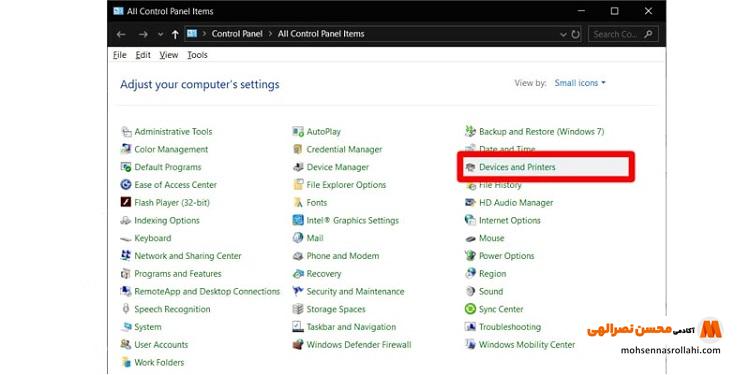
عدم اتصال پرینتر به لپ تاپ به دلیل اختلال در سرویس Printer Spooler
یکی دیگر از مواردی که میتوان بررسی کرد، بروز اختلال در کارکرد سرویسی به نام Printer Spooler است. اگر این سرویس به هر دلیل غیر فعال شده باشد، پرینتر شما نمی تواند به کامپیوتر متصل شود. برای رفع این مشکل باید باید دکمه ویندوز (Win) و (R) را به صورت همزمان فشار دهید تا پنجره RUN (طبق تصویر زیر) برای شما نمایش داده شود. در این نوع عبارتی تحت عنوان services.msc را وارد کنید؛ سپس دکمه ok را کلیک کنید.
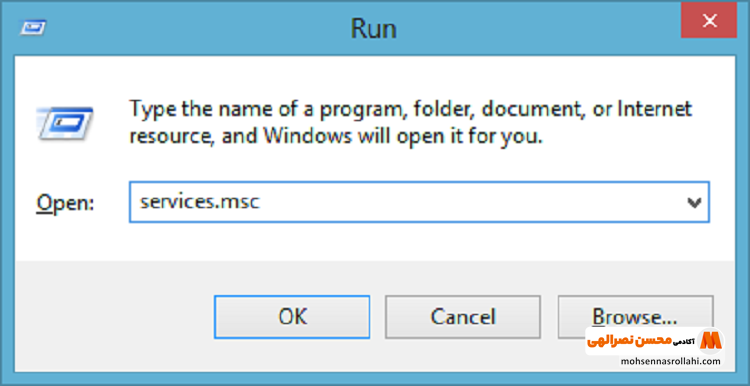
در لیستی که برای شما باز می شود، عبارت printer Spooler را باید پیدا کنید و از وضعیت آن مطلع شوید. اگر پرینتر شما به لپتاپ متصل باشد، این گزینه باید به روی حالت Running باشد. در غیر اینصورت با انتخاب گزینه های استارت یا ریستارت مجدد این سرویس را فعال کرده تا مشکل عدم اتصال به پرینتر به لپ تاپ شما برطرف شود.
اتصال دستی پرینتر به لپ تاپ به چه صورت است؟
خیلی از اوقات شاید برایتان پیش بیاید که هیچ کدام از این راه حل هایی که گفته شد نتواند مشکل وصل نشدن پرینتر به لپ تاپ شما را برطرف کند. راهکار پیشنهادی دیگر این است که پرینتر خودتان را دستی به ویندوزتان اضافه کنید؛ برای اینکار باید آی پی پرینتر که میخواهید به لپتاپ متصل شود را داشته باشید و آن را به صورت دستی در ویندوز اضافه کنید. به این ترتیب به صورت دستی پرینتر را به لپتاپ وصل میکنید.
البته این کار کمی تخصصی است و شاید به سادگی نتواند از بس آن بر بیایید. در این زمینه پیشنهاد میکنیم تا با یک متخصص مشورت کنید یا با شماره 09353300820 تماس بگیرید.
به صورت کلی در صورت وصل نشدن پرینتر به لپ تاپ موارد زیر را بررسی کنید:
- اول از همه از اتصالات مطمئن شده و از کابل ها و اتصالات اورجینال و مطمئن استفاده نمایید.
- می توانید با کمک بخشی به نام Troubleshoot مشکلات احتمالی پرینتر را بررسی نمایید.
- در صورت به روز نبودن سیستم عامل و درایور ها، آن ها را به روز کنید.
- حتما از نسخه های اصلی و به روز درایور های مختص دستگاه خود استفاده نمایید.
- از نصب بودن پرینتر خود در ویندوز مورد نظر اطمینان حاصل کنید.
- از تطابق ورژن ویندوز دستگاه خود با پرینتر مورد نظر اطمینان حاصل کنید، گاهی اوقات پرینتر در حدی قدیمی است که قابلیت سازگار شدن با ویندوز های بالا تر مانند ویندوز 10 یا 11 را ندارد و در نتیجه نمی تواند به لپ تاپ وصل شود. شاید تعویض و ارتقای پرینتر یا تغییر ویندوز دستگاه راه حل پیشنهادی باشد.

سوالات متداول درباره عدم اتصال پرینتر به لپ تاپ
تفاوت چاپگر بی سیم و باسیم چیست؟
پرینترهای سیمی را میتوان در خانه یا در محیط کار مورد استفاده قرار داد، زیرا آنها توسط کابل USB یا کابل اتصال شبکه به رایانه متصل میشوند. پرینترهای بی سیم با استفاده از وای فای کار میکنند و در هر مکانی که مودم داشته باشید، میتوانید از این مدلها پرینترها استفاده کنید.
در صورتی که بعد از نصب پرینتر در شبکه، این وسیله در اتصال خودش دچار مشکل شد، چکار کنیم؟
کافیه درایورهای پرینتر یا همون نرم افزار پرینتر را مجددا نصب کنید. برای این کار بهتر است درایور مدنظر را مجددا از سایت خود شرکت سازنده دانلود کنید.
سخن آخر
در نهایت اگر بعد از بررسی های انجام شده، تمام اتصالات سالم باشند و سیستم عامل و درایورها نیز مشکلی نداشته باشند، ولی همچنان مشکل عدم اتصال پرینتر به لپ تاپ یا کامپیوتر وجود داشته باشد، احتمالا به تعمیرات تخصصی تر در این خصوص نیاز دارید. به این ترتیب با انجام تعمیرات پرینتر، می توان مشکل وصل نشدن پرینتر به لپ تاپ را برطرف کرد.
